Arkistomatskua
Otathan huomioon, että tämä on yli 14 vuotta vanha artikkeli, joten sisältö ei ole välttämättä ihan ajan tasalla. Olin artikkelin kirjoittamishetkellä 22-vuotias.
Kyllä se nyt vain niin on, että Linux Mint vie silti voiton netbook-distroissa. En koskaan tottunut Jolicloudiin, vaikka tyytyväinen olinkin. Olinhan käyttänyt yli vuoden Linux Mintiä läppärissäni, joka tuntuu siltikin paljon laajemmalta kuin yksikään ylikarsittu netbook-distro.
Etenkin Linux Mint 8 ”Helena” on ehdoton läppärikäytössäni, sillä muita minttuja en ole saanut vielä Eee Pc 901:llä pelittämään niin hyvin kuin olen halunnut. Olin yllättynyt siitä että uunituore Linux Mint 9 ei tunnistanut edes näytönohjainpiiriä, eikä näin ollen näyttänyt resoluutiota oikein. Myöskään näppäimistö ei uutukaisessa mintussa pelittänyt.

Ennen Jolicloudin asentamista varmuuskopioin kiintolevyn, joten Mint 8 oli suhteellisen helppo saada samanlaiseksi kuin ennenkin. Mint 8:ssa vain toimii kaikki, suoraan, näpertelemättä. Tällä kertaa asensin myös array.orgin juuri tälle läppärille tarkoitetun eeepc-kernelin ja eeepc:lleni tarkoitetut työkalut jotka nopeuttavat ja kätevöittävät toimintaa.
Linux Mintistä on myös eeepc:lle tehty versio (”eeeMint” tjsp.), mutta siinä on KDE josta en pidä. Kyseinen käyttis ei ole myöskään millään tavalla virallinen. Ja miksi asentaa sikaa säkissa kun pienellä kikkailulla saa itse paremman?
maximus -niminen ohjelma korvaa käytännössä Jolicloudista ja muista netbook-distroista tutun maximointiefektin – eli kun ikkunan avaa, se läjähtää suoraan kokoruudussa ilman kehyksiä, mikä säästää tilaa joskus rutkastikin. Näyttää myös nätiltä. Jos ikkunan haluaa perinteisesti pieneksi, sen voi tehdä klikkaamalla tehtävää palkista.

Google Chromella pystyy nykyään tekemään web-sovelluksia Prismin tapaan ja siinä Chrome päihittää Prismin keposesti. Jolicloudkin nykyään käyttää sosiaalisen median webappseissa chromen moottoria Prismin sijaan. Eli käytännössä netbook-distrojen ”valttikortit” saa myös muillekin distroille, tässä tapauksessa Mintille. Itse käytän mm. Facebookia ja Google Kalenteria web-sovelluksena koska siten ne vievät vähiten tilaa näytöllä.
eee-control on kätevä pieni eee-työkalu, jolla saa säädeltyä kameran, muistikortinlukijan, wlanin ja bluetoothin käyttöä. Ohjelma toimii samalla periaatteella kuin koneen Windowsin mukana tulleet eee-työkalut, eli halutessaan bluetoothin, kameran, muistikortinlukijan ym. saa napattua kokonaan pois päältä, jolloin virtaa säästyy ja akkukesto pidentyy. eee-controllilla voi myös valita perinteisesti tehotilan, normaalitilan ja virransäästötilan, tilanteesta riippuen. Työkalun avulla myös eeepc:n ne vähäiset mutta tarpeelliset medianäppäimet pääsevät oikeuksiinsa.
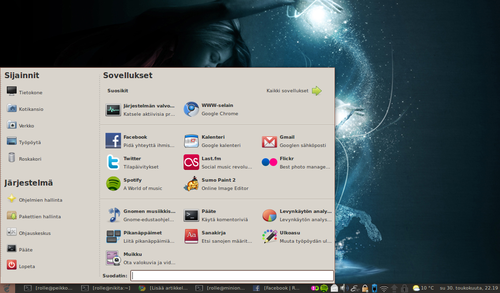
Kokeilin myös perinteistä netbook-launcheria joka on Jolicloudissa ja Ubuntu Remixissä oletuksena päällä, mutta en tykkää siitä että tausta ei ole näkyvissä… tottumiskysymys ja makuasia ja minä siihen en vain jostain syystä totu vieläkään… parempi näin.
Otin Jolicloudista muokatun lock-keys-appletin gnome-paneeliini ja sain näin ollen tyylikkäämmät ikonit (screenshoteissa harmaa nuoli ja lukon kuva oikeassa alalaidassa. Kun caps lock on päällä, kuvakkeet näkyvät nätin sinisenä). Kyseinen työkalu näyttää kuvakkeilla onko caps lock tai num lock päällä, sillä kun on suuri merkitys läppärikäytössä. Joskus jotenkin kummasti nakkisormet painavat vahingossa num lockin päälle ja sitten ihmettelen miksi en saa yhtä ainoaa kirjainta suollettua ulos. Lock-keys-appletin avulla näen heti jos jompikumpi on päällä tai pois päältä.
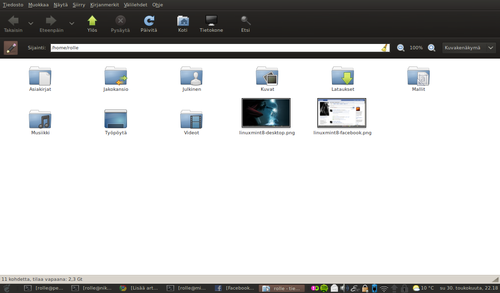
Elementary-ikoniteema, ubuntu dust -gtk-teema ja omat muokkaukset kruunaavat koko setin. Parasta Mintissä on se että vaikka se on tavallaan normipuitteisiin räätälöity käyttis niin se toimii minun ”mopo”-eeepc:lläni todella todella sutjakkaasti. Pienten googlausten myötä löytyneiden kikkailujen avulla olen saanut tästä todella nopean ja samalla tyylikkään paketin.
Nyt on kyllä sellainen olo että enää en rupea vaihtamaan tätä mihinkään. Linux Mint on ubuntu karmicin pohjalla, joten myös ubuntun ohjelmistolähteistä asennetut ohjelmat toimivat. Jos sinulla on 900-sarjalainen Eee Pc, suosittelen Linux Mint 8:aa lämpimästi! Wakoopa-profiilistani näet tarkemmin mitä ohjelmia käytän läppärissäni.


Linux Mint Acer Aspire One D250 -miniläppäriin | Rollemaa.org
[…] seiskaversio toimii siis hyvin. Ohjelmat toimivat, eikä mitään suurempia ongelmia ole verrattuna Eee PC:seen. Acer Aspire D250:n akunkestoksi on ilmoitettu vähän päälle kolme tuntia, mikä on […]
Vuoden viimeinen | Rollemaa.org
[…] Tammikuussa testailin paljon Linux-distroja miniläppärillä. Totesin jo tuolloin Linux Mintin parhaaksi Asus Eee PC:ssä, ja varmistin asian vielä toukokuussa. […]